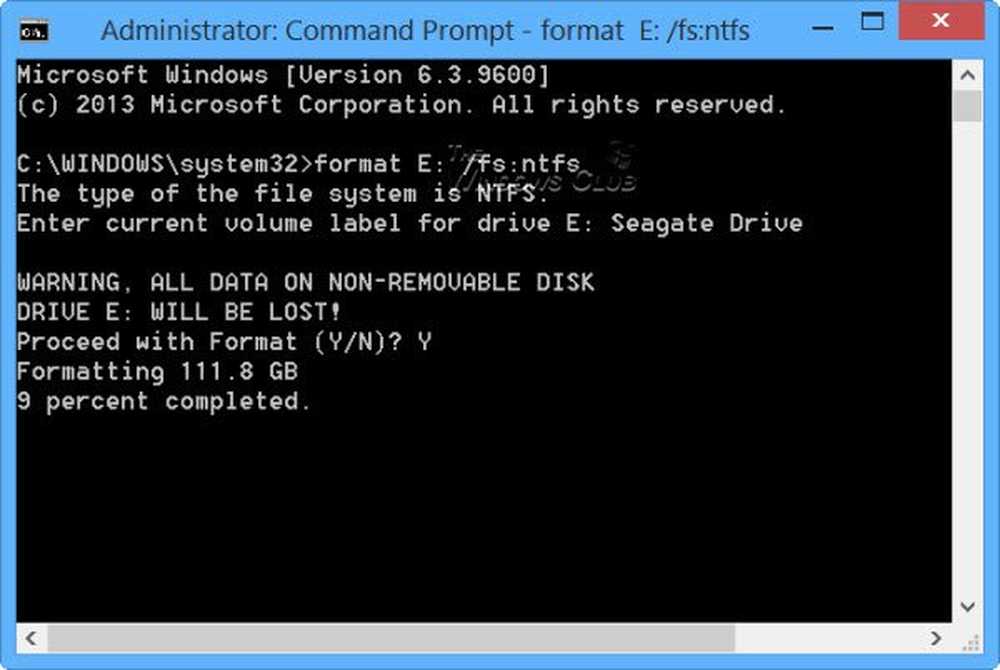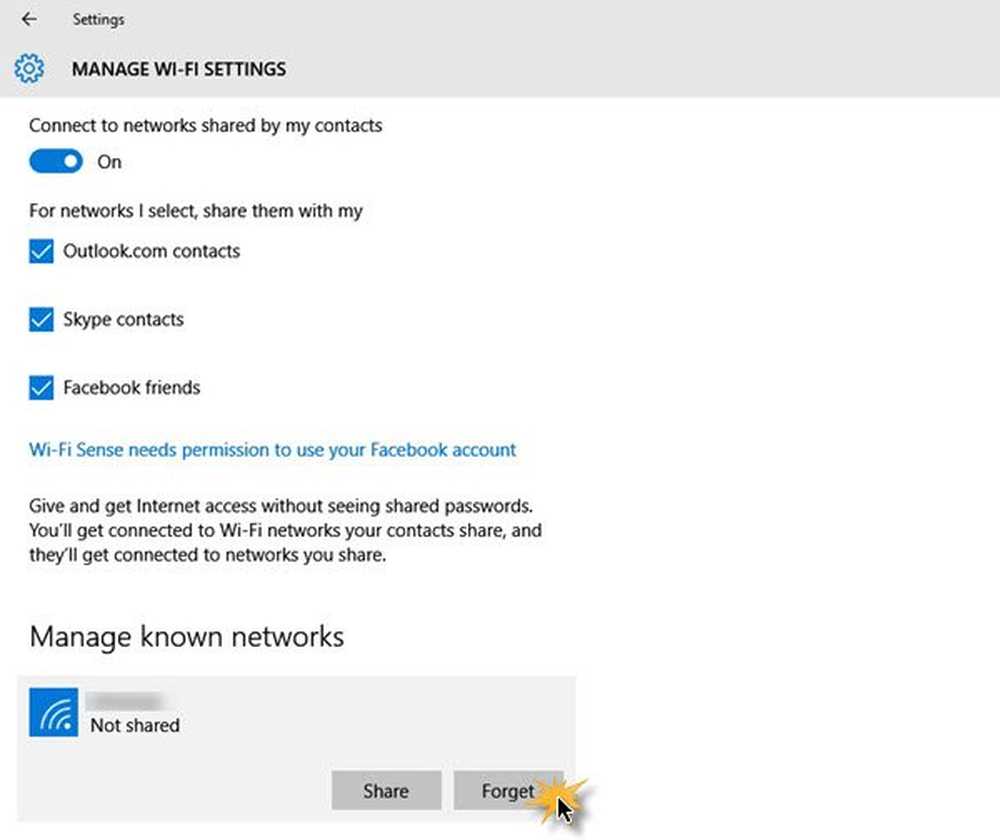El detector de archivos adjuntos olvidados advierte sobre archivos adjuntos que faltan en Microsoft Outlook
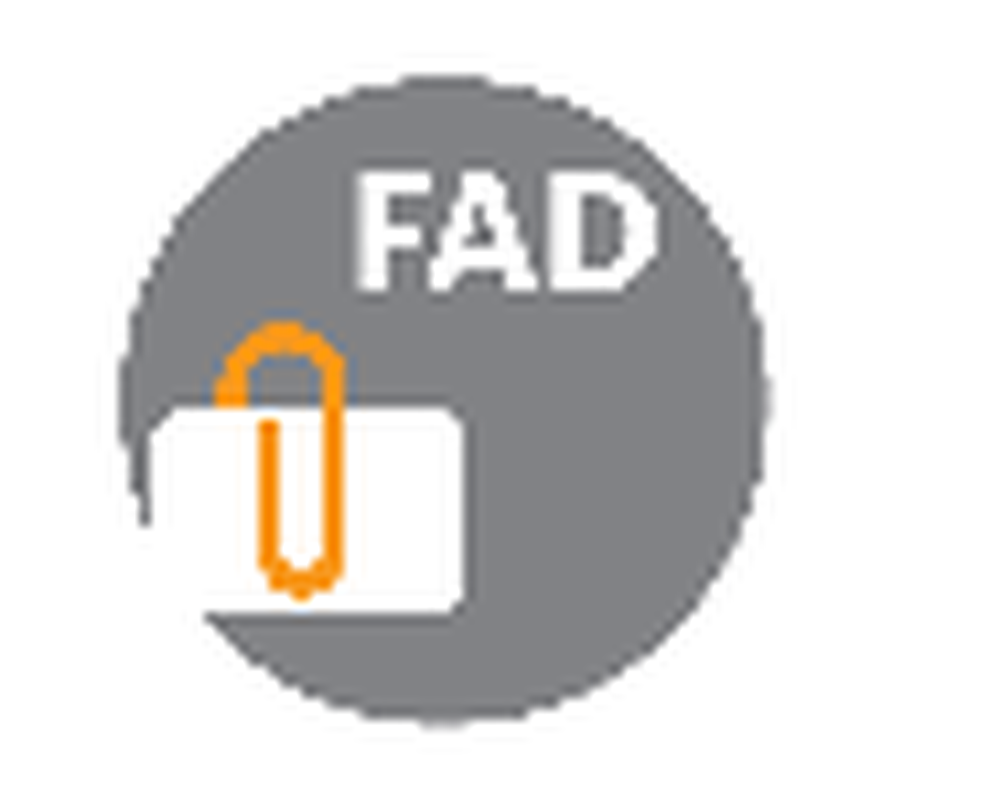
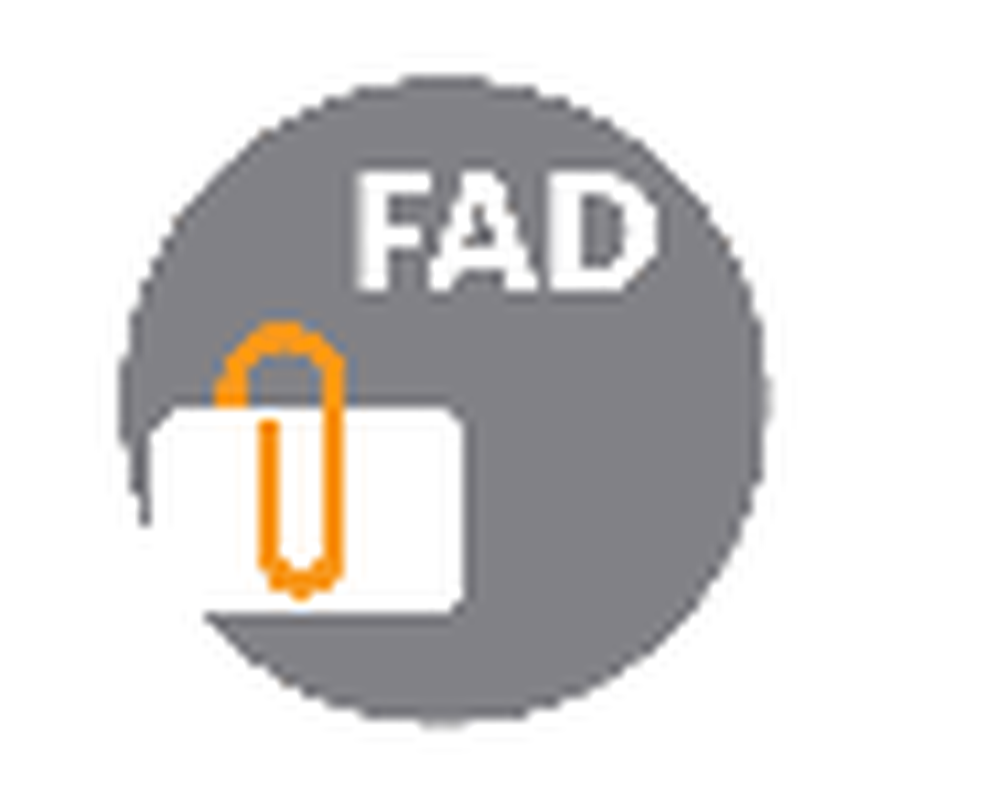 El detector de accesorios olvidados de Microsoft Office Labs cambiará su vida. No sé sobre el resto de sus usuarios de Microsoft Outlook 2010, pero cada vez que alguien me envía un correo electrónico donde se le olvida un archivo adjunto, mi respeto por su inteligencia se ve reducido en dos puntos porcentuales completos. Para hacer que se sientan aún peor por olvidar su archivo adjunto de correo electrónico, y tal vez para enseñarles una lección, me aseguro de decir algo realmente sarcástico en respuesta:
El detector de accesorios olvidados de Microsoft Office Labs cambiará su vida. No sé sobre el resto de sus usuarios de Microsoft Outlook 2010, pero cada vez que alguien me envía un correo electrónico donde se le olvida un archivo adjunto, mi respeto por su inteligencia se ve reducido en dos puntos porcentuales completos. Para hacer que se sientan aún peor por olvidar su archivo adjunto de correo electrónico, y tal vez para enseñarles una lección, me aseguro de decir algo realmente sarcástico en respuesta:Estoy buscando el documento que dijo que adjuntaba al correo electrónico, pero no lo encuentro en ningún lado. ¿Soy un idiota? No sé dónde encontrar este archivo adjunto de correo electrónico al que hizo referencia, y me siento muy estúpido al respecto, porque pensaría que un archivo adjunto de correo electrónico sería algo fácil de encontrar, y usted sabe, confío en usted. Cuando vi que mencionaba que estaba adjuntando una hoja de cálculo, me di cuenta de que era un error cuando no podía encontrar ningún archivo adjunto en su correo electrónico. Tal vez algo anda mal con Outlook, porque estoy bastante seguro de que no hay forma de que haya algo mal contigo, quiero decir cómo podría haberlo, eres prácticamente un genio cuando se trata de productos de Microsoft Office. De todos modos, son las 5:01 PM del viernes por la noche, y realmente espero que no hayas apagado tu computadora y hayas salido a la carretera antes de asegurarte de que el archivo adjunto se realizó porque realmente arruinaría mi día, porque voy a esperar aquí Toda la noche y posiblemente hasta la mañana hasta que me resuelva esto. Disfruta tu fin de semana.
Tal vez sea un poco duro, y tal vez no te importe si el mundo entero piensa que eres un tonto por cometer un error honesto, pero para el resto de nosotros que nos preocupamos día y noche por si olvidaron un archivo adjunto, este simple Microsoft El complemento de Outlook te salvará la vida, tu carrera y quizás incluso tu matrimonio.
Bueno, estoy exagerando, pero en serio, realmente no hay razón para no contestar Detector de accesorios olvidados (a menos que, por supuesto, ya haya instalado el complemento de Outlook NoReplyAll) de Office Labs. Sus gratis, es discreto y podría salvarlo de la vergüenza en el futuro.
Básicamente, lo que olvidó el detector de archivos adjuntos hace es buscar ciertas palabras clave, como "ver adjunto", "He adjuntado", "encontrar adjunto" y otras cosas que los expertos dicen cuando incluyen un adjunto y verifican si realmente lo ha hecho. De lo contrario, aparecerá un recordatorio amistoso que le preguntará si desea incluir un archivo adjunto y si está seguro de que desea enviar el mensaje sin un archivo adjunto. Si ha olvidado un archivo adjunto, puede decir "No"Y retroceda y corríjalo antes de dispararlo (palmada en la frente opcional). Si es un falso positivo, no hay problema, es solo un clic adicional.
A continuación, le indicamos cómo puede obtener esta comodidad y servicio de nivel de conserje en su propia bandeja de entrada de Outlook:
Notas de los editores: Actualización 9/22/2017 - Este complemento de Outlook ya no está disponible para descargar.
Paso uno
Visite la página de Microsoft Office Labs para el Detector de archivos adjuntos olvidados. Hacer clic Intentalo para descargar el instalador de MSI.

Nota: también deberá tener Microsoft Visual Studio Tools para el sistema Microsoft Office instalado. Si no lo tiene en su computadora, el instalador del detector de adjuntos olvidados lo alertará de este hecho y le dará un enlace directo a la página de descarga. O bien, puede utilizar el enlace que le proporcioné aquí y ahorrarse un paso..
Una vez que haya descargado todo lo que necesita, continúe, instale VSTO primero y luego ejecute FADsetup.msi a continuación. Sigue las instrucciones.
Segundo paso
Inicie Microsoft Outlook. Si está ejecutando Outlook 2010, recibirá un mensaje de advertencia que dice: "El editor no puede ser verificado. ¿Estás seguro de que deseas instalar esta personalización??"Esto no es motivo de alarma, simplemente verifique que el nombre diga"OlvidoAccesoDetector”Y hacer clic Instalar.

Paso tres
Eso es. El detector de accesorios olvidado está instalado. Ahora, cuando incluya una de las palabras clave en su mensaje, el Detector de adjuntos olvidados le recordará su adjunto..

Personalización del detector de adjuntos olvidados
Detector de accesorios olvidado funciona con tres listas. La primera lista consta de los principales palabras clave, que siempre activa un recordatorio si están incluidos en el cuerpo de su mensaje y no se adjunta ningún archivo. Por defecto, estas palabras clave son:
- han adjuntado
- encontrar adjunto
- PFA
- ver adjunto
- ver archivo adjunto
- he adjuntado [sic, así es como se activa "hemos adjuntado" o "He adjuntado"]
- adjunto está
- adjuntos están
La otra lista consiste en palabras clave secundarias. Estas son palabras que pueden indicar que pretendías adjuntar algo, pero que también aparecen en otros contextos. Por defecto, las palabras clave secundarias FAD son:
- adjuntando
- adjunto
- adjunto
- encerrar
Sin embargo, estos no activarán un recordatorio a menos que aparezcan en la parte cercana a una o más palabras del contexto del mensaje lista. Esta lista se utiliza para asegurarse de que está hablando de una hoja de trabajo adjunta, en lugar de decir, un porche cerrado (que, por cierto, son perfectos para tomar té mientras disfrutas de una cálida lluvia de verano). La lista de contextos predeterminados del mensaje es obviamente mucho más larga, incluyendo palabras como zip, ícono, actualización, resumen, resultados, instantáneas, hoja de cálculo, documento, respuesta, archivo, etc. Hice algunas pruebas y parece que la palabra clave secundaria es dentro de cinco palabras de la palabra de contexto, activa el recordatorio. Entonces, si dices algo como "yo soy encerrar Para su comodidad y disfrute una copia de mi. currículum"Entonces no va a entrar en acción. Pero algo como"yo soy adjuntando tu resultados" definitivamente lo hará.
Puede cambiar las palabras clave por haciendo clic la Complementos pestaña y haciendo clic la MODA icono. He aquí, una gran cantidad de opciones:

Aquí, puede agregar, editar y eliminar palabras clave al contenido de su corazón. ¡Y mira! En la parte inferior hay una función adicional de bonificación que le recuerda si dejó la línea de asunto en blanco. Usted puede comprobar esta casilla si desea activar una función adicional molesta benevolente.

También tenga en cuenta que si usa un servidor de Exchange, sus configuraciones y listas de FAD personalizadas se desplazarán a sus otras computadoras donde también tiene instalado FAD..
Problemas de privacidad
Al igual que todos los productos de Office Labs, el Detector de Accesorios Olvidados es experimental, y su participación y comentarios ayudan a mejorarlo. Por lo tanto, debe saber que FAD recopila algunos datos sobre su uso. Específicamente, cuando le dice a FAD que desea enviar un mensaje de todos modos (es decir, un falso positivo), luego envía a los desarrolladores el fragmento que activó el recordatorio innecesariamente. Puedes ver este fragmento por ti mismo por haciendo clic Mostrar fragmento.

FAD también recopila palabras clave que agrega, edita y elimina y el número total de capturas correctas e incorrectas. También se le puede pedir que complete una encuesta. FAD hace no recopile su dirección de correo electrónico, la dirección de correo electrónico de sus destinatarios o cualquiera de los textos en el cuerpo o asunto de su correo electrónico más allá de lo que se muestra en el fragmento. Así que descansa tranquilo en tu sombrero de papel de aluminio, amigo mío..